
Comment débuter avec OBS ? L'éditeur PHP Xinyi présente un guide d'utilisation pour vous ! En tant que puissant logiciel multimédia de streaming, OBS est largement utilisé dans le domaine de la diffusion en direct et de l’enregistrement d’écran. Cependant, pour les débutants, l’utilisation d’OBS peut rencontrer quelques difficultés. Ce didacticiel expliquera étape par étape comment utiliser OBS, de l'installation du logiciel à la diffusion en direct, couvrant les fonctions et paramètres courants, vous aidant ainsi à maîtriser facilement les compétences opérationnelles d'OBS.
1. Ouvrez OBS et cliquez sur le bouton Paramètres dans le coin inférieur droit (comme indiqué sur l'image).
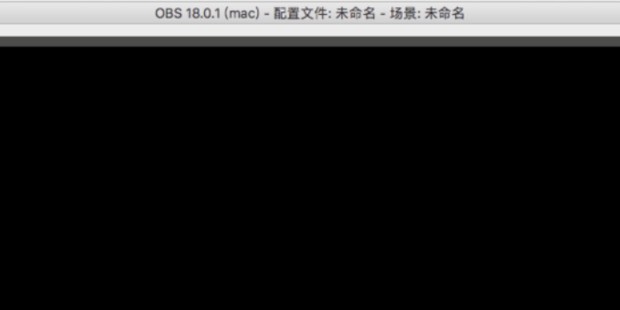
2. Dans [Langue] dans la colonne [Général], sélectionnez votre langue préférée, et les autres options n'ont pas besoin d'être modifiées (comme indiqué sur l'image).
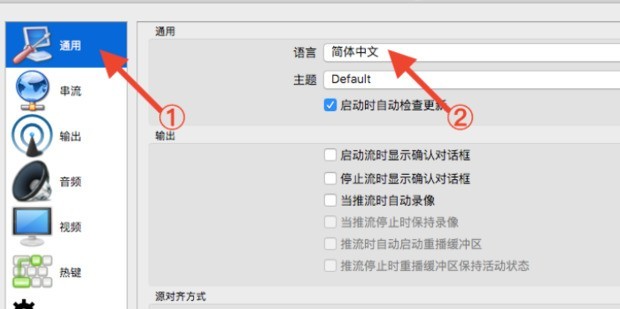
3. Dans la colonne [Streaming], dans [Streaming Type], sélectionnez [Custom Streaming Server] et copiez l'URL qui vous a été envoyée par l'Université Xinsheng dans la colonne [URL] ci-dessous. montré sur la photo).
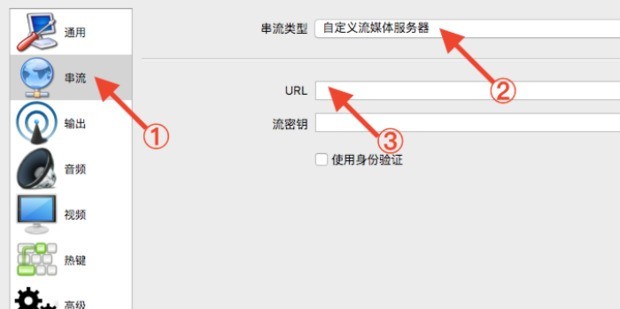
4. Dans le [Format vidéo] dans la colonne [Sortie], sélectionnez le format [mkv], et vous pouvez également cliquer sur [Aperçu] sur le côté droit de [Chemin d'enregistrement] pour choisir d'enregistrer la vidéo en direct. selon votre préférence (comme indiqué sur la figure).
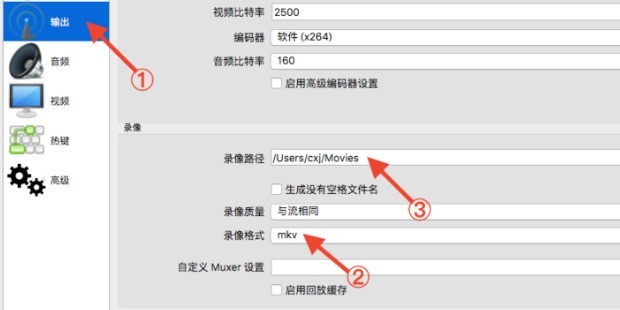
5. Comment inscrire la diffusion en direct dans une scène pédagogique ? Dans l'interface principale d'OBS, recherchez [Scène] dans le coin inférieur gauche et cliquez sur le symbole [+] (comme indiqué sur l'image).
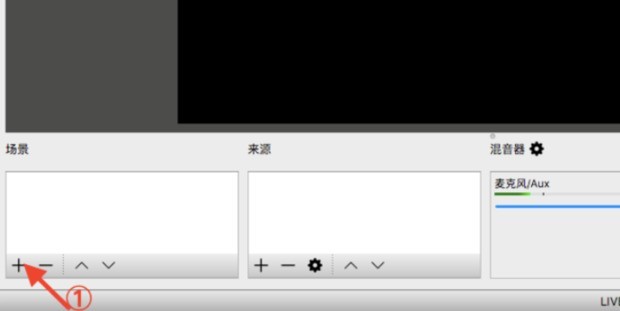
6. Entrez la scène de votre diffusion en direct, telle que [Classe], puis cliquez sur [OK] (comme indiqué sur l'image).
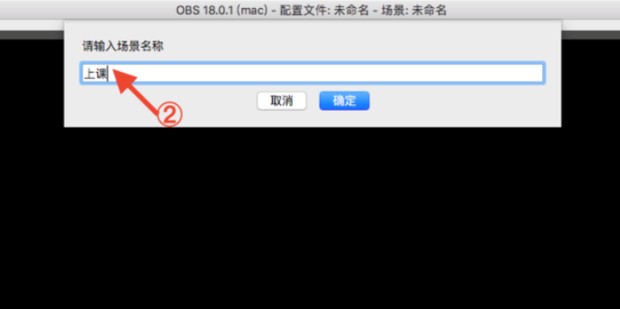
7. Comment ajouter un cours PPT à la diffusion en direct ? Cliquez sur [+] sous [Source] et sélectionnez [Window Capture]. Remarque : Avant d'utiliser le logiciel OBS pour une diffusion en direct, veuillez d'abord ouvrir le cours PPT pour le cours. Ne le réduisez pas dans le Dock après l'avoir ouvert, sinon il ne s'affichera pas lors des ajouts ultérieurs (comme le montre la figure).
8. Remplacez par un nom approprié, tel que [Courseware] (comme indiqué sur l'image).
9. Sélectionnez ensuite le [Cours PPT] qui a été ouvert au préalable dans [Fenêtre] (comme indiqué sur l'image).
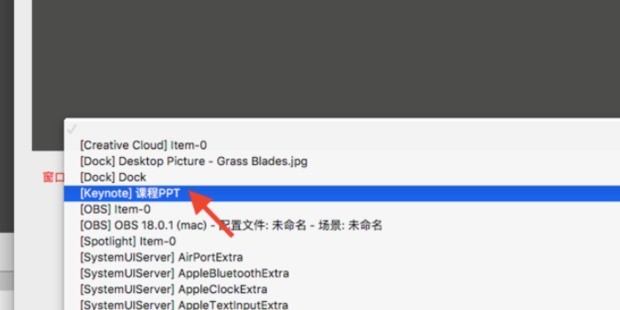
10. À l'heure actuelle, le PPT que l'enseignant doit afficher pendant le processus d'enseignement a été ajouté avec succès à la page de diffusion en direct. Lors de la prévisualisation de l'effet de présentation du PPT d'enseignement, vous pouvez également faire glisser le bord rouge vers la taille et la position souhaitées (comme indiqué dans l'image).
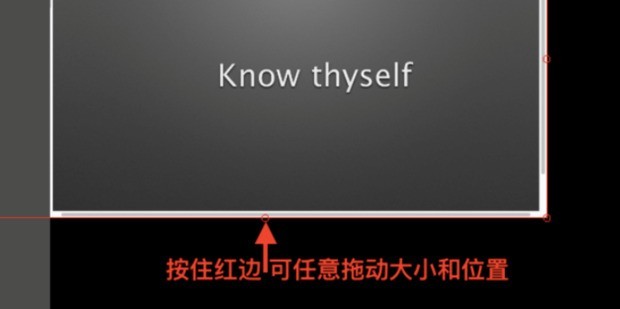
11. Comment ajouter une caméra frontale à la diffusion en direct ? Cliquez sur [+] sous [Source] et sélectionnez [Périphérique de capture vidéo] (comme indiqué sur l'image).
12. Répétez les étapes précédentes et modifiez le nom, tel que [I] (comme indiqué sur l'image).
13. Ensuite, cliquez sur [Appareil] et sélectionnez [Caméra Facetime HD]. La caméra est maintenant activée (comme indiqué sur l'image).
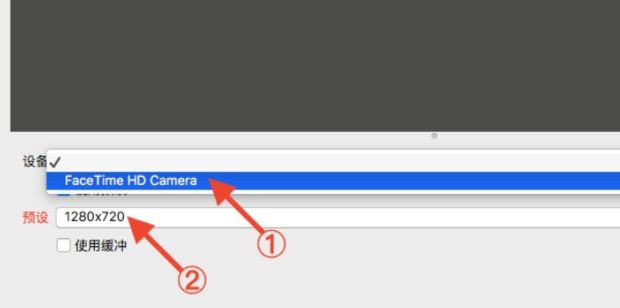
14. Une fois les paramètres ci-dessus terminés, lorsque le cours est prêt à démarrer, cliquez sur [Démarrer la diffusion] et [Démarrer l'enregistrement] dans le coin inférieur droit (comme indiqué sur l'image).
Ce qui précède est le contenu détaillé de. pour plus d'informations, suivez d'autres articles connexes sur le site Web de PHP en chinois!